Linux는 종종 가상화에 사용되며 하나는사람들이 가장 많이 사용하는 가상화 도구는 Oracle VirtualBox입니다. 다양한 유형의 운영 체제를 매우 쉽게 가상화 할 수있는 훌륭한 도구입니다. 오늘이 기사에서는 사용자가 가상 머신을 백업 할 수있는 모든 방법을 다룰 것입니다.
스포일러 경고:이 기사의 끝 부분에서 아래로 스크롤하여 비디오 자습서를보십시오.
몇 가지 지침이 있지만이 기사에서 Linux에 중점을두면 다른 플랫폼에서도 거의 동일한 작업을 수행 할 수 있습니다. 운영 체제 용 VirtualBox에 대한 자세한 내용은 여기를 참조하십시오.
VM 내부의 백업

가상 머신을 백업하는 좋은 방법VirtualBox, 특히 Linux에서 스냅 샷 기능을 사용합니다. 이 기능을 사용하면 가상화중인 OS의 상태를 즉시 저장하고 언제든지 복원 할 수 있습니다.
스냅 샷을 만들려면 먼저 VM을 시작해야합니다. 켜져 있으면 오른쪽을 누르십시오 Ctrl + T 키보드에서 스냅 샷 대화 상자를 엽니 다. 또는“Machine (기계)”을 선택한 다음“Snap snapshot (스냅 샷 생성)”을 선택하여 백업 프로세스를 시작하십시오.
"스냅 샷 이름"에서스냅 사진. 특히 여러 개의 다른 스냅 샷을 만들려는 경우 크리에이티브 이름을 사용해야합니다. 잘못된 이름 지정 기술을 사용하면 백업의 차이점을 구별하기가 어려워지고 혼동 될 수 있습니다.
스냅 샷 이름을 입력하면“스냅 샷 설명”으로 이동하십시오. 이 섹션을 사용하여 백업 목적에 대한 간략한 자세한 설명을 작성하십시오. 설명 기능을 사용하면 백업을 잊어 버릴 수 있습니다. 모든 정보를 채운 후“확인”을 클릭하여 스냅 샷을 만듭니다.
언제든지 다른 스냅 샷에서 복원 할 수 있습니다. 이렇게하려면 VM을 닫습니다 (오른쪽 Ctrl + Q). 그런 다음 기본 VirtualBox 창에서 "Machine Tools"옆의 화살표를 찾아 클릭하십시오. 스냅 샷 관리자 내에서 생성 한 백업을 선택하고 "복원"버튼을 클릭하여 VM 상태를 변경하십시오. 또는 스냅 샷을 선택하고 "삭제"를 클릭하여 삭제하십시오.
VM 내보내기
친구에게 보내려면 VM을 백업해야합니다.동료입니까, 아니면 그냥 보호하기 위해서입니까? 그렇다면 VirtualBox에서 "장비 내보내기"기능을 확인하십시오. VirtualBox 도구를 사용하면 실행중인 가상 머신을 어플라이언스로 내보낼 수 없습니다. 모든 데이터를 저장하고 전원을 끕니다 (오른쪽) Ctrl + Q).
참고 : VM을 어플라이언스로 내 보내면 머신 스냅 샷이 저장되지 않습니다. 전체 백업이 필요한 경우 대신 보관 방법을 따르십시오.
"파일"을 클릭하여 VM의 스냅 샷을 만듭니다.그런 다음 "기기 내보내기" 이렇게하면 내보내기 프로세스를 안내하는 마법사 도구가 열립니다. 대부분의 사용자가 유용하지 않으므로 기본 모드로 유지하고 "전문가 모드"에서 멀리 떨어져 있어야합니다.
내보내기 도구를 사용하여 내보내려는 기계를 선택하고 "다음"버튼을 클릭하십시오. 여기에서 내 보낸 기기의 위치를 선택하라는 메시지가 표시됩니다. 기본 위치는 ~ / 문서 잘 작동합니다. 다른 곳으로 내보내려면 폴더 아이콘을 클릭하십시오.
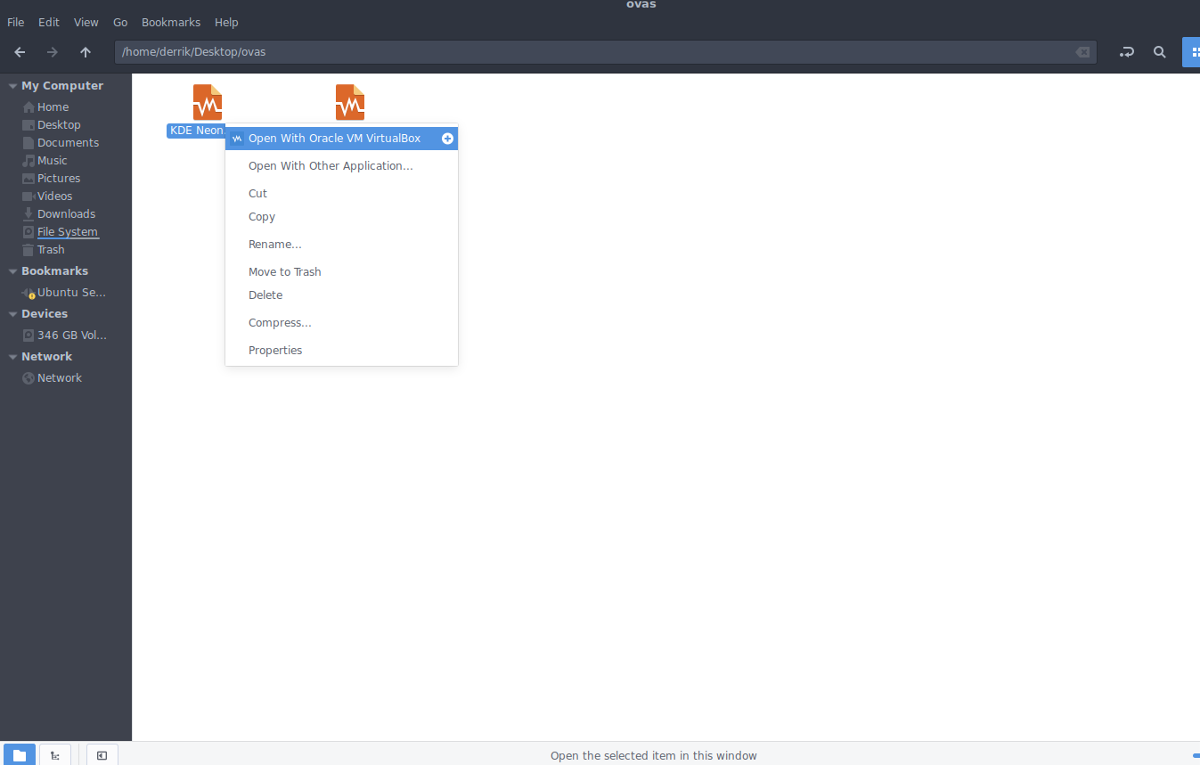
VirtualBox가 VM을 내보내는 기본 형식“Open Virtualization Format 1.0”입니다. OVF 1.0이 가장 호환되므로이 옵션과 함께 사용됩니다. 최신 버전이 필요하십니까? 드롭 다운 메뉴를 클릭하고 다른 메뉴를 선택하십시오.
올바른 형식을 선택했으면“다음”,“다음”및“내보내기”를 차례로 클릭하여 VM을 내 보냅니다.
내보내기 프로세스는 하드 드라이브 속도, VM 크기 등에 따라 약간의 시간이 걸릴 수 있습니다. 인내심을 갖고 완료하십시오!
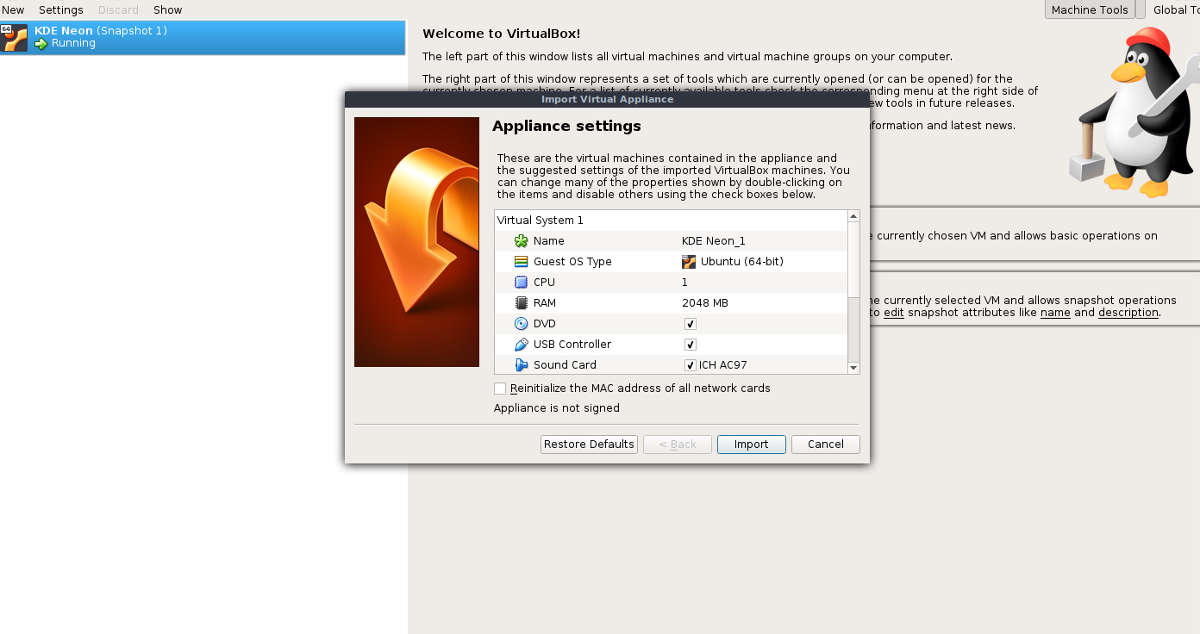
내 보낸 VM을 다른 인스턴스로 가져 오려면VirtualBox에서 Linux 파일 관리자를 열고 OVA 파일을 마우스 오른쪽 단추로 클릭 한 다음 "VirtualBox로 열기"를 클릭하십시오. 가져 오기 프로세스가 즉시 시작됩니다.
VM 보관
가상 머신을 어플라이언스로 내보내는 경우충분하지 않다면 압축 가능한 아카이브에 백업하는 것이 좋습니다. 이것의 단점은 아카이브가 단일 OVA 파일보다 훨씬 크다는 것입니다. 그러나 스냅 샷과 구성 파일없이 갈 수 없다면 이것이 가장 좋은 방법입니다. VM을 보관하려면 터미널 창을 열고 CD 명령을 사용하여 Virtualbox 폴더로 이동하십시오.
cd ~/VirtualBox VMs/
그런 다음 LS 명령을 사용하여 폴더 이름을 봅니다.다른 가상 머신의 경우 일부 폴더에는 제목에 공백이있을 수 있습니다. 공백은 특정 문자없이 읽을 수 없으므로 CD 명령에 문제를 일으 킵니다. 이 문제를 해결하려면 다음 예를 따르십시오.
/folder name/
tar 명령으로 VM 폴더를 압축하여 백업 프로세스를 시작하십시오.
tar -jcvf virtual-machine-test
아카이브가 압축되면 다음을 사용하여 홈 폴더로 이동하십시오.
mv virtual-machine-test.tar.bz2 ~/
이 tar.bz2 아카이브를 가져와 서버, Dropbox 계정 등에 저장하십시오.
다음을 사용하여 언제든지 백업을 복원하십시오.
tar -xvf virtual-machine-test.tar.bz2</ p>













코멘트